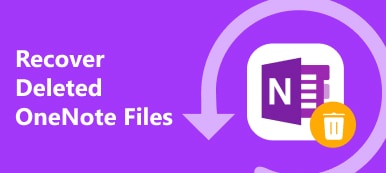L'app Note sul tuo iPhone offre un modo conveniente per annotare e ricordare cose preziose. Può conservare pensieri veloci, cose essenziali, liste di controllo e altro ancora. Inoltre, ti consente di condividere le note dell'iPhone con altri o invitare le persone a visualizzarle e modificarle.
Questo post racconta come condividere note su iPhone in tre modi diversi. Sia che tu voglia inviare note dal tuo iPhone a un computer, sincronizzare le note dell'iPhone su un altro dispositivo iOS o condividere le note sul tuo iPhone su un telefono Android. Puoi seguire la guida specifica.
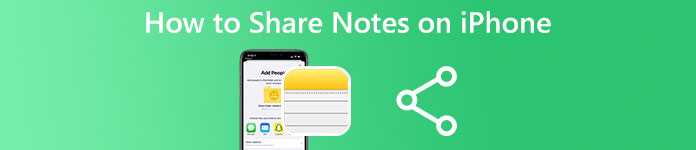
- Parte 1. Modo comune per condividere note su iPhone
- Parte 2. Sincronizza e condividi le note su iPhone utilizzando iCloud
- Parte 3. Invia note dall'iPhone al computer
- Parte 4. Domande frequenti su come condividere le note su iPhone
Parte 1. Modo comune per condividere note su iPhone
L'app Note ha una funzione di condivisione integrata per copiare e inviare le tue note ad altri. Ti consente di condividere note sul tuo iPhone tramite AirDrop, Messaggi, Promemoria o alcune app di uso comune, tra cui Facebook, Twitter e altro. Puoi seguire i passaggi seguenti per inviare le note del tuo iPhone.
Passo 1 Esegui Note sul tuo iPhone e tocca la cartella che contiene la nota che desideri condividere. Scorri verso il basso per trovare la nota e aprila.
Passo 2 Clicca il Condividi nell'angolo in alto a destra dello schermo per visualizzare varie opzioni. Come puoi vedere, puoi condividere le note dell'iPhone tramite AirDrop e app social, tra cui Facebook, Instagram, Snapchat, Messaggi e altro. Puoi scegliere il modo preferito per condividerlo.
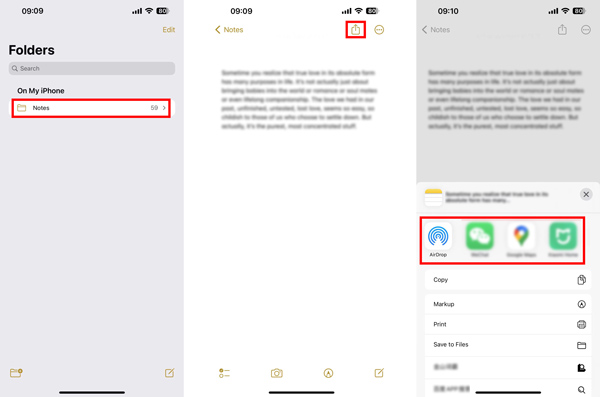
In alcune versioni iOS precedenti, devi toccare il pulsante con 3 punti nell'angolo in alto a destra, scegli Condividi notae selezionare un modo adatto per inviarlo ad altri. Puoi scegliere il posta opzione se desideri inviare note da iPhone a e-mail.
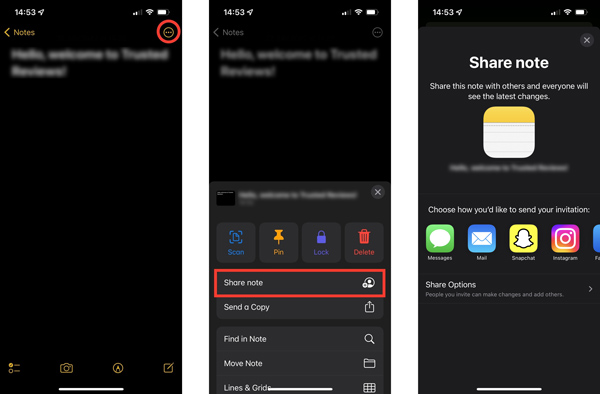
Parte 2. Come sincronizzare e condividere note su iPhone utilizzando iCloud
iCloud offre un modo semplice per eseguire il backup e sincronizzare tutti i tipi di dati iOS tra i tuoi dispositivi Apple. Ti consente di creare, salvare, inviare e collaborare alle note su dispositivi iOS e macOS firmati con lo stesso ID Apple.
Passo 1 Per condividere le note sul tuo iPhone tramite iCloud, devi prima assicurarti di aver abilitato Note in iCloud. Puoi aprire l'app Impostazioni, toccare il tuo ID apple, Andare al iCloud, quindi assicurati che il file Note app è attivata nell'elenco di App che utilizzano iCloud.
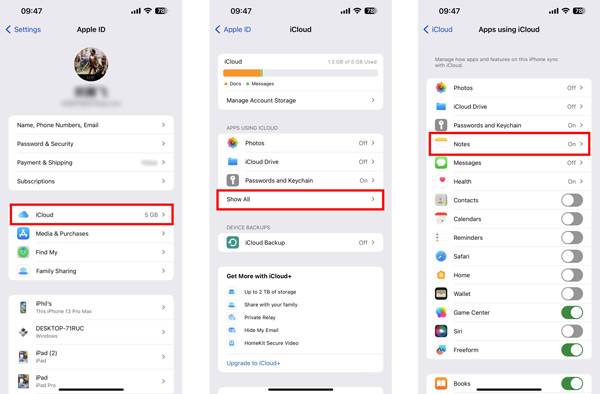
Passo 2 Con Note abilitate in iCloud, le tue note create verranno sincronizzate su tutti i dispositivi iOS e macOS con lo stesso account Apple. Non è necessario condividere manualmente le note sul tuo iPhone. Puoi utilizzare un modo simile per inviare note dal tuo iPhone ad altri. Inoltre, puoi visitare il sito Web ufficiale di iCloud, accedere al tuo account Apple, scegliere Note, aprire la nota specifica dell'iPhone con cui desideri collaborare, quindi fare clic sull'icona Condividi pulsante. Puoi aggiungere indirizzi e-mail o numeri di telefono per inviare le note del tuo iPhone. Inoltre, puoi impostare l'autorizzazione come Può apportare modifiche or Visualizzare solamente. Clicca qui per sapere come farlo sincronizzare le note da Mac a iPhone.
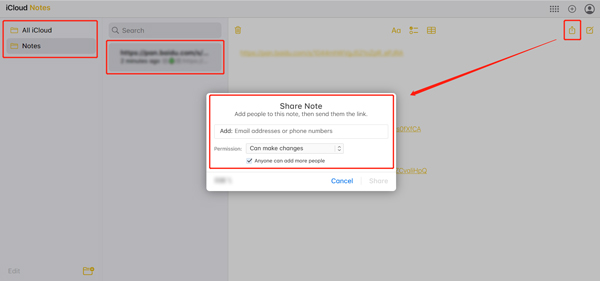
Parte 3. Come inviare note da iPhone a computer Mac o Windows
Puoi sincronizzare facilmente le note del tuo iPhone su un Mac tramite AirDrop o iCloud. Tuttavia, quando si tratta di inviare note iPhone a un computer Windows, potresti sentirti un po' complesso. Considerando ciò, consigliamo il facile da usare Trasferimento iPhone per copiare vari file iOS, inclusi appunti, messaggi, foto, video, promemoria e altro, tra dispositivi iOS e computer.

4,000,000+ Download
Trasferisci vari file iOS tra iPhone/iPad/iPod e Mac/PC.
Supporta note, foto, canzoni, video, contatti, messaggi, ebook e altro ancora.
Controlla e modifica note, contatti, messaggi, foto, suonerie, ecc. su iPhone.
Esegui il backup e ripristina i file di iPhone, gestisci i dati di iTunes e crea suonerie per iPhone.
Passo 1 Questo iPhone Transfer ti consente di inviare note da iPhone a computer Mac e Windows. Puoi selezionare la versione di download corretta in base al tuo computer e installarla gratuitamente. Quando vuoi condividere le note sul tuo iPhone, puoi avviarlo e connettere il tuo iPhone. Puoi vedere le informazioni sull'iPhone associato quando viene creata la connessione.
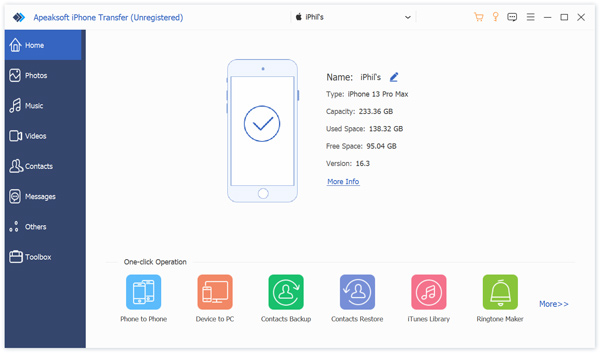
Passo 2 I dati del tuo iPhone verranno elencati in categorie nel pannello di sinistra, come Foto, Musica, Video, Contatti, Messaggi e Altro. Per visualizzare le note sul tuo iPhone, fai clic su Altri e seleziona Note:. Questo iPhone Transfer inizierà a scansionare tutte le note del tuo iPhone. Devi inserire il tuo passcode sullo schermo dell'iPhone per confermarlo.
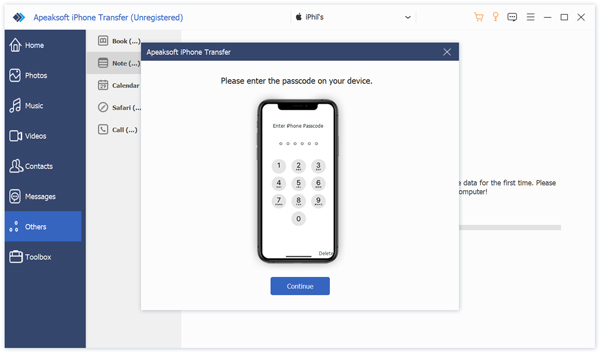
Passo 3 Seleziona le note che desideri copiare sul tuo computer, fai clic su computer pulsante, quindi scegliere Esporta su PC. Le note selezionate verranno inviate da iPhone a un computer. Puoi anche usare questo strumento per trasferire note da iPhone ad Android.
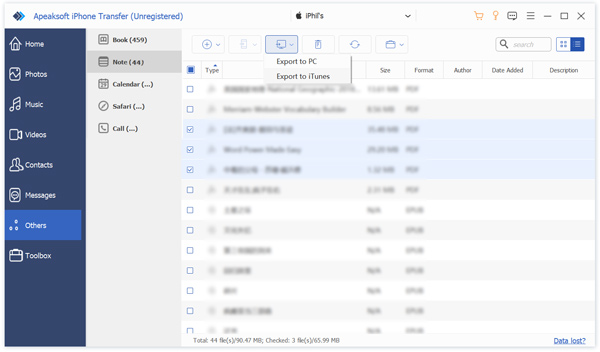
Parte 4. Domande frequenti su come condividere le note su iPhone
Domanda 1. Come imposti una password per bloccare le note sul tuo iPhone?
Esegui Note sul tuo iPhone e fai clic sulla nota che desideri bloccare. Tocca il pulsante con tre punti nell'angolo in alto a destra e scegli Blocca. Ora puoi seguire le istruzioni visualizzate sullo schermo per creare una password o utilizzare un passcode dell'iPhone per bloccarlo.
Domanda 2. Come controllare l'attività recente su una nota dell'iPhone?
Dopo aver condiviso una nota sul tuo iPhone, puoi verificare se sono state apportate modifiche dal tuo collaboratore. Per farlo, puoi aprire la nota e scorrere verso l'alto dal basso per ottenere una panoramica di tutte le attività dei collaboratori. Puoi anche vedere l'ultima volta che questa nota dell'iPhone è stata modificata.
Domanda 3. Come recuperare le note cancellate per errore sul tuo iPhone?
L'app Note offre una cartella Eliminati di recente per conservare le note eliminate. Puoi ripristinarli liberamente entro 30 giorni. Puoi aprire la cartella Eliminati di recente, toccare Modifica, scegliere la nota che desideri recuperare, quindi toccare Sposta per salvarla in una cartella sul tuo iPhone. La nota eliminata verrà recuperata quando la sposti fuori dalla cartella Eliminati di recente.
Conclusione
Questo post racconta tre metodi utili per condividere note su iPhone. Puoi usarli per inviare note dal tuo iPhone a un computer, un telefono Android o un altro dispositivo iOS.